엑셀에서 수식을 사용하지 않고 다양한 측정 단위 간에 빠르게 변환
Kutools for Excel
300개 이상의 기능로 엑셀 강화
강력한 기능들
수식이나 함수를 사용하지 않고, Kutools for Excel의 단위 변환 기능을 통해 각도를 라디안으로, 분을 시간으로, 피트를 인치로 변환하는 등 다양한 측정 단위 간 값을 쉽게 변환할 수 있습니다. 이 도구를 사용하면 엑셀에서 수식을 사용하지 않고도 모든 종류의 측정 단위 간에 빠르게 변환할 수 있습니다.
참고: 단위 변환 기능은 엑셀에서 수식을 사용하지 않고도 다음 측정값들을 변환할 수 있습니다. 각도, 비트 및 바이트, 거리, 에너지, 힘, 부피, 무게, 면적, 온도, 시간 및 부피 측정이 포함됩니다.
Kutools >> 텍스트 >> 단위 변환을 클릭하세요. 스크린샷 보기:
 |  |
와이드스크린을 사용 중이라면, Kutools > 변환 > 단위 변환을 클릭하여 이 기능을 적용하세요.

수식을 사용하지 않고도 각도를 라디안으로 변환
일반적으로 각도는 도 단위로 측정되지만, 때때로 라디안으로 측정해야 할 수도 있습니다. 어떻게 도를 라디안으로 변환하거나 그 반대로 변환할 수 있을까요? 단위 변환 기능을 사용하면 수식이나 함수 없이도 도를 라디안 및 다른 각도 단위로 빠르게 변환할 수 있습니다.
1. 라디안으로 변환하려는 데이터 범위를 선택합니다. Kutools > 텍스트 > 단위 변환을 클릭하여 기능을 적용합니다. (와이드스크린을 사용 중이라면, Kutools > 변환 > 단위 변환을 클릭하세요.)
2. 단위 변환 대화상자에서 ' 단위' 드롭다운 목록을 클릭하여 각도를 선택하고, 왼쪽 목록 상자에서 도를 선택한 후 오른쪽 목록 상자에서 라디안을 선택합니다. 동시에 미리보기 창에서 결과를 확인할 수 있습니다. (참고: 원본 셀의 주석으로 결과를 삽입하려면 변환 결과를 코멘트에 추가를 체크하세요.)

3. 그런 다음 확인 또는 적용을 클릭합니다. 아래와 같은 변경 사항이 적용됩니다. 팁: 확인 버튼을 클릭하면 대화상자가 닫히고 작업이 적용됩니다. 하지만 적용 버튼을 클릭하면 대화상자를 닫지 않고 작업만 적용됩니다. 스크린샷 보기:
 | ||
| 원래 값 덮어쓰기 | 결과를 주석으로 삽입 | |
 |  |
팁: 이 각도 옵션을 사용하면 도에서 분으로, 라디안에서 초로 변환하는 등 다른 변환도 수행할 수 있습니다.
수식을 사용하지 않고도 미터를 피트, 인치, 마일 또는 야드로 변환
우리 모두가 알고 있듯이 미터, 야드 또는 피트는 길이를 측정하는 데 널리 사용됩니다. 따라서 이러한 단위들 간에 변환해야 할 때가 있습니다. 이 단위 변환 기능을 사용하면 수식 없이도 미터를 피트, 인치 및 기타 길이 단위로 빠르게 변환할 수 있습니다.
1. 변환하려는 데이터 범위를 선택합니다.
2. 단위 변환 대화상자로 이동하여 '단위' 드롭다운 목록을 클릭하여 거리를 선택하고, 왼쪽 목록 상자에서 미터를 선택한 후 오른쪽 목록 상자에서 피트 또는 필요한 다른 단위를 선택합니다. 팁: 원본 셀의 주석으로 결과를 삽입하려면 변환 결과를 코멘트에 추가를 체크하세요. 스크린샷 보기:
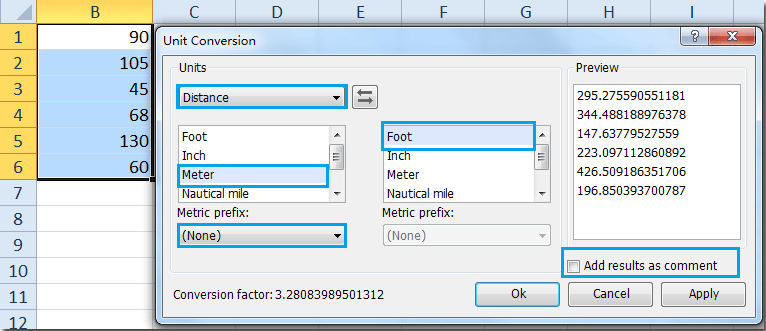
3. 그런 다음 확인 또는 적용을 클릭합니다. 아래와 같은 변경 사항이 적용됩니다.
 | ||
| 원래 값 덮어쓰기 | 결과를 주석으로 삽입 | |
 |  |
팁:
1. 킬로미터, 센티미터, 마이크로미터 등을 피트/인치/마일/야드로 변환하려면 미터법 접두사 드롭다운 목록을 클릭하여 필요한 단위를 선택할 수 있습니다.
2. 이 옵션을 사용하면 피트를 인치로, 미터를 야드로 변환하는 등 다른 변환도 가능합니다.
수식을 사용하지 않고도 섭씨를 화씨 또는 켈빈으로 변환
워크시트를 조작할 때 섭씨를 화씨로, 섭씨를 켈빈으로 또는 그 반대로 변환해야 하는 경우가 있습니다. 이 단위 변환 기능이 있다면 수식 없이도 섭씨, 화씨 및 켈빈 간에 쉽게 변환할 수 있습니다.
1. 변경하려는 데이터 범위를 강조 표시합니다.
2. 단위 변환 대화상자로 이동하여 '단위' 드롭다운 목록을 클릭하여 온도를 선택하고, 왼쪽 목록 상자에서 섭씨를 선택한 후 오른쪽 목록 상자에서 화씨 또는 켈빈을 선택합니다. 팁: 원본 셀의 주석으로 결과를 삽입하려면 변환 결과를 코멘트에 추가를 체크하세요. 스크린샷 보기:

3. 그런 다음 확인 또는 적용을 클릭합니다. 섭씨 데이터가 화씨로 변환되었습니다. 아래와 같은 변경 사항이 적용됩니다.
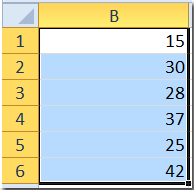 | ||
| 원래 값 덮어쓰기 | 결과를 주석으로 삽입 | |
 | 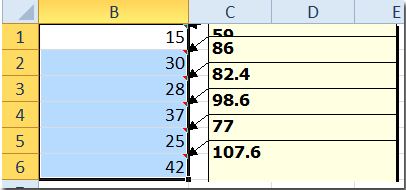 |
참고:
1. 이 작업을 즉시 되돌리려면 실행 취소(Ctrl+Z)를 누를 수 있습니다.
2. 변환 계수는 두 단위 간의 변환 비율을 나타냅니다.
3. 이는 이 도구의 몇 가지 예일 뿐입니다. 이 기능을 사용하면 많은 다른 단위 변환도 수행할 수 있습니다.
데모: 엑셀에서 수식을 사용하지 않고 다양한 측정 단위 간에 빠르게 변환
추천 생산성 도구
Office Tab: Microsoft Office에서 Chrome, Firefox 및 새로운 Edge 브라우저처럼 편리한 탭을 사용하세요. 탭을 통해 문서 간에 쉽게 전환할 수 있으며, 창이 복잡하게 배열되지 않습니다. 더 알아보기...
Kutools for Outlook: Kutools for Outlook은 Microsoft Outlook 2010–2024 (및 이후 버전)과 Microsoft 365에서 사용할 수 있는 100개 이상의 강력한 기능을 제공하여 이메일 관리를 단순화하고 생산성을 향상시킵니다. 더 알아보기...
Kutools for Excel
Kutools for Excel은 Excel 2010 – 2024 및 Microsoft 365에서 작업을 간소화하는 300개 이상의 고급 기능을 제공합니다. 위에 언급된 기능은 시간을 절약해주는 다양한 도구 중 하나일 뿐입니다.

